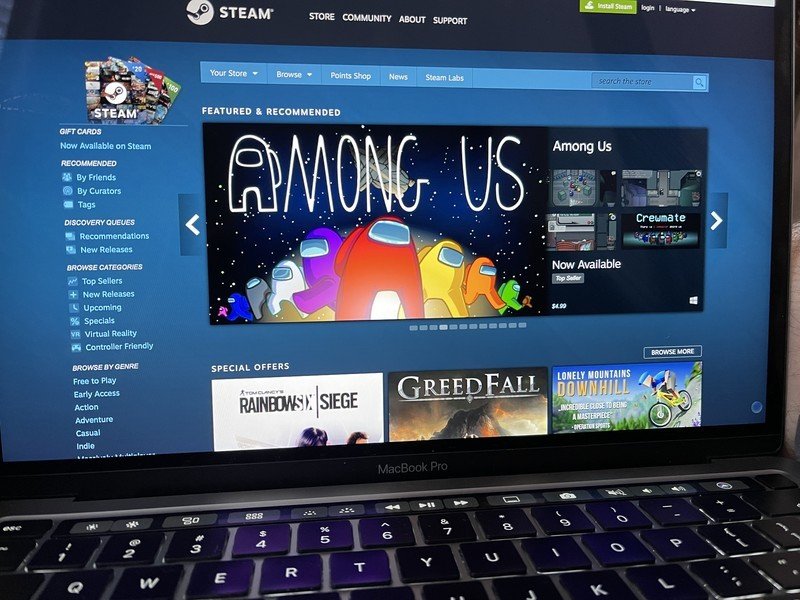
[ad_1]

Steam est l’un des magasins de jeux en ligne les plus populaires pour les joueurs du monde entier, et ce n’est pas seulement pour PC; vous pouvez également profiter de Steam sur votre macOS Big Sur Mac!
Voici comment installer et télécharger des jeux à l’aide de Steam pour Mac.
Comment installer Steam sur Mac
Si vous n’avez pas déjà installé Steam sur votre Mac, voici comment procéder.
- Aller à steampowered.com dans votre navigateur.
- Cliquez sur Installez Steam en haut à droite de la page Web.
-
Choisir Installez Steam.

Source: iMore
- Clique le afficher les téléchargements bouton. Selon le navigateur, cela peut s’ouvrir automatiquement lorsque le téléchargement du fichier est terminé.
- Double-cliquez sur steam.dmg pour lancer le programme d’installation.
- Traîne Vapeur dans le dossier Applications.
-
Sortie la fenêtre.

Source: iMore
Comment télécharger un jeu Steam sur votre Mac
- lancement Vapeur dans le dossier Applications.
- Choisir Ouvert, le cas échéant.
-
Attendez que Steam mise à jour.

Source: iMore
- Robinet Créer un nouveau compte ou Connectez-vous à un compte existant si vous en avez un.
- Suivez les étapes nécessaires à l’écran.
-
Cliquez sur Boutique.

Source: iMore
- Parcourir la boutique pour un jeu que vous souhaitez télécharger. Vous devrez vous assurer qu’il est compatible avec Mac. Vous verrez le logo Apple sur n’importe quel jeu qui peut être joué sur Mac.
- Cliquer sur le titre que vous souhaitez télécharger.
- Choisir Ajouter au chariot.
-
Cliquez sur Acheter pour moi.

Source: iMore
- Sélectionnez votre Paiement méthode.
12 .. Remplissez votre Informations de paiement. - Cliquez sur Continuer.
- Clique le case à cocher d’accepter les conditions.
- Cliquez sur achat.
À partir de là, votre jeu commencera à se télécharger et vous pourrez commencer à jouer dès que c’est fait, alors devenez fou!
Dans d’autres jeux?
Êtes-vous plus intéressé par la Nintendo Switch? Découvrez tous les jeux actuellement disponibles pour la plate-forme.
Avez-vous autre chose à savoir?
Faites-nous savoir dans les commentaires ci-dessous!
[ad_2]





Poster un Commentaire